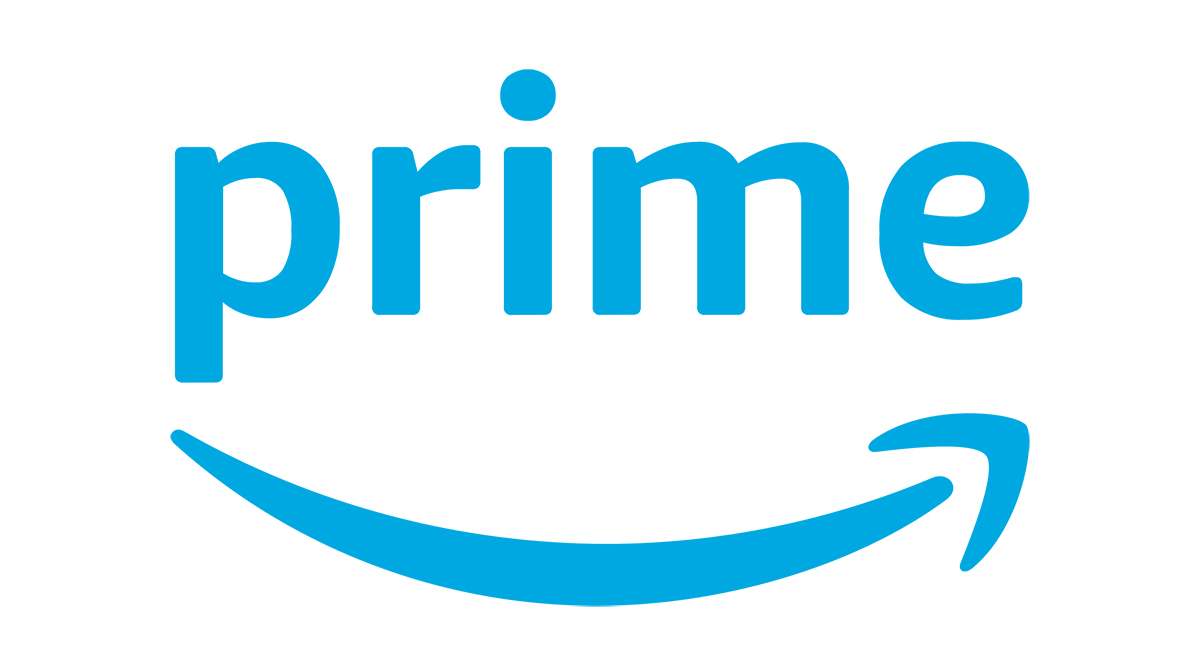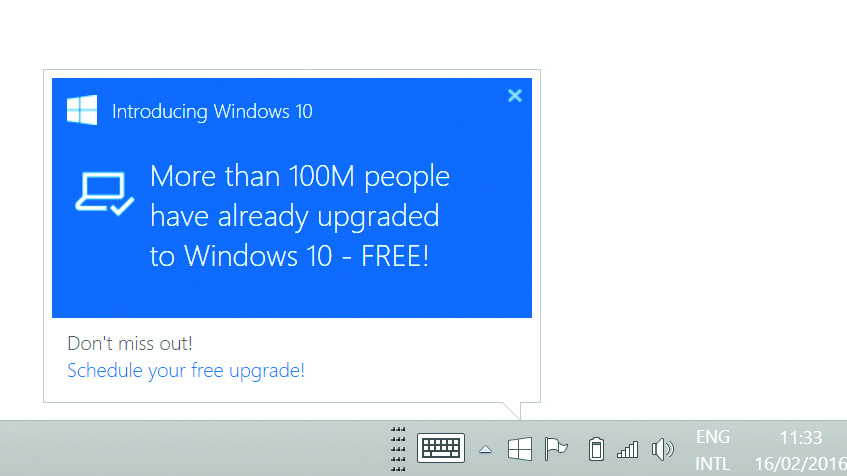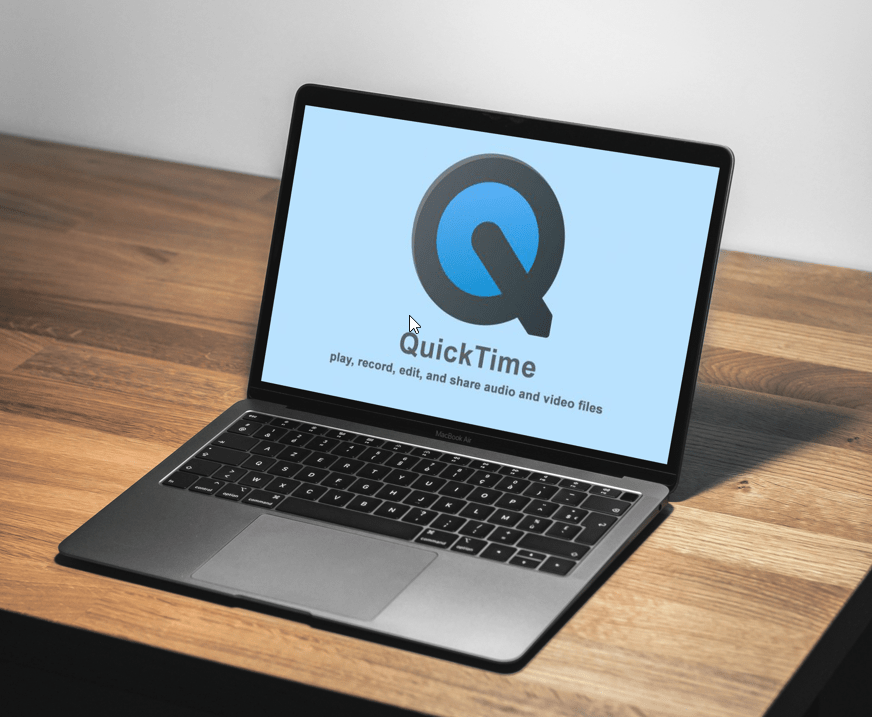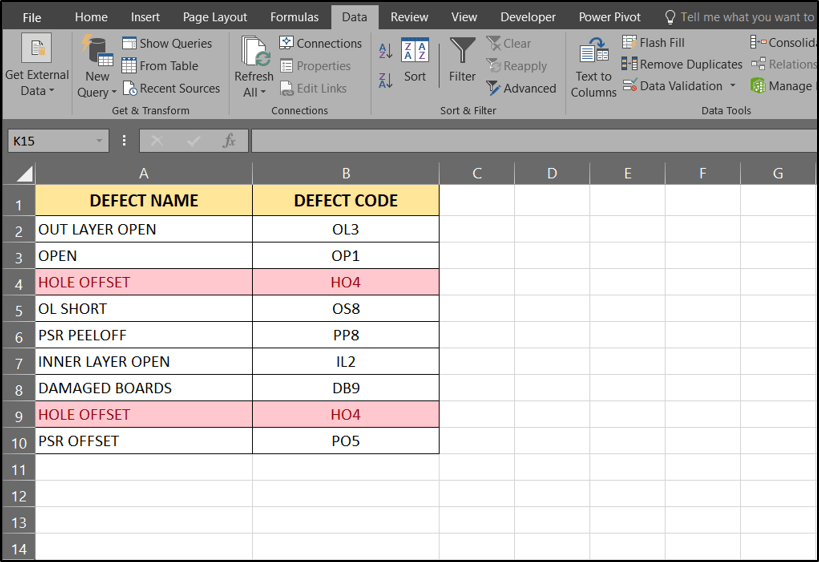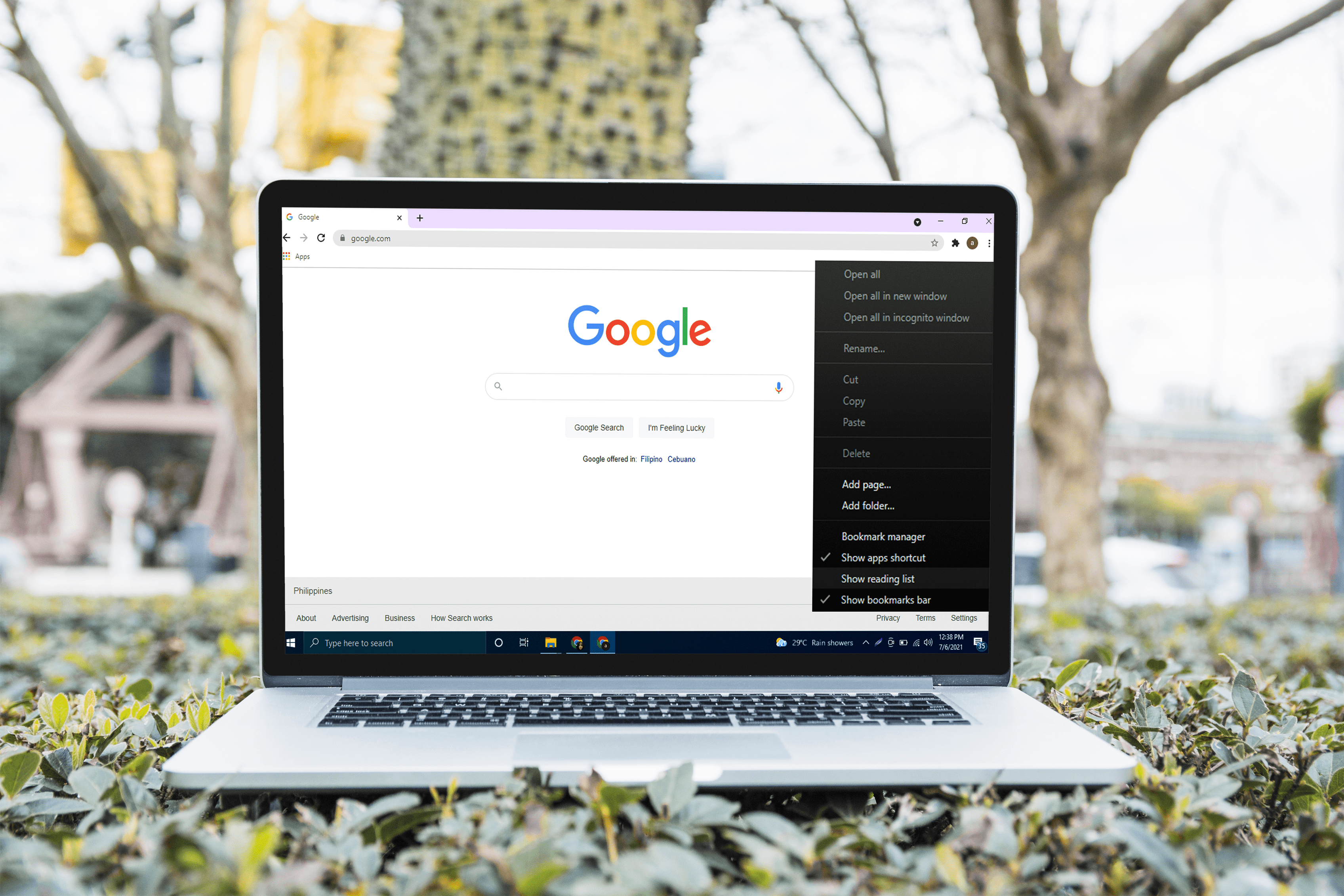ZIPファイルを小さくすることは可能ですか?
ZIPファイルは、ファイルをグループ化して安全に保管および配布できる、最も古く、最も一般的な圧縮方法です。圧縮するとファイルが縮小されて小さくなりますが、常にそうであるとは限りません。

残念ながら、ZIPファイルを小さくする簡単な方法はありません。ファイルを最小サイズに圧縮すると、再度圧縮することはできません。したがって、zipファイルを圧縮しても何も起こりません。場合によっては、サイズがさらに大きくなる可能性があります。
ただし、ZIPよりも効果的な圧縮方法は他にもあります。まず、どのファイルが圧縮に適しているかを知る必要があります。次に、いくつかの圧縮方法を使用するか、zipを小さなファイルに分割することができます。この記事では、そのすべてを行う方法を説明します。
すべてをうまく圧縮することはできません
一部のファイルは適切に圧縮され、適切な量のストレージスペースを節約できますが、適切に圧縮されないファイルもあります。たとえば、JPEGやMP3ファイルなどのオーディオファイルやビデオファイルは、すでに高度に圧縮されているためです。ただし、オーディオ用のTIFF、RAW、AIFF、WAVなどの画像ファイルはすべてロスレス(非圧縮)形式であるため、縮小することができます。
Microsoft OfficeのDOCXなどの新しいテキストドキュメント形式も圧縮されていますが、TXTやRTFなどの他のテキスト形式を圧縮することもできます。ただし、これらの形式は元々非常に軽量であることを考えると、通常は圧縮する必要はありません。
ZIPは非常に古い圧縮形式であるため、新しい形式ほど圧縮されません。本当にストレージスペースを節約したり、インターネット経由でファイルを送信しやすくしたい場合は、他の圧縮ツールを検討する必要があります。
新しい圧縮ツールをダウンロードする
新しいオペレーティングシステムにはこれらのファイルを認識して解凍できる機能が組み込まれているため、ZIPは依然として非常に人気のある圧縮方法であり、追加のソフトウェアをダウンロードする必要はありません。ただし、特定のファイルをより効率的に縮小する方法が必要な場合は、別のツールを入手する必要があります。
今日最も効率的で一般的に使用されている圧縮ツールは次のとおりです。
- WinRAR – WinRARは、ZIPファイルの代わりにRARアーカイブを作成します。これらのアーカイブは圧縮率が高く、アップロードまたはダウンロードにかかる時間が大幅に短縮されます。このツールを使用すると、より圧縮率の高いZIPファイルを作成することもできます。
- 7zip –7z形式はRARに似ています。このツールには、圧縮レベル、方法、辞書のサイズを選択できるほぼ同じ機能があります(サイズが大きいほど、ファイルが圧縮されます)。通常のZIPファイルの作成にも使用できます。
- Zpaq – Zpaqは、すべての一般的なオペレーティングシステムをサポートする無料のオープンソースアーカイバです。それはいくつかのより複雑な機能を持っており、技術に精通したユーザーはファイルをアーカイブすることを好みます。
圧縮オプション
これらのZIPの選択肢のほとんどには、同様の圧縮オプションがあります。 WinRARに焦点を当てて、通常のZIP圧縮よりも優れている理由を見てみましょう。
WinRARを開いたら、圧縮するフォルダまたはファイルを選択し、ファイルメニューから[追加]ボタンをクリックします。新しいウィンドウが開き、さまざまなオプションが表示されます。

- アーカイブ形式:ここでは、アーカイブタイプ(RAR(または7zipの場合は7z)またはZIP)を選択できます。 RARアーカイブはファイルをより適切に圧縮するため、追加のストレージスペースを節約できます。ファイルを共有したいが、受信者がRARを解凍できるかどうかわからない場合は、常にZIPを選択してください。
- [圧縮方法]メニューで、アーカイブを作成する速度を選択できます。ゆっくり進むほど、圧縮率は高くなります。 [保存]オプションを選択すると、可能な限り迅速に圧縮されますが、[最適]オプションを選択した場合は、待つ必要があります。
- 辞書のサイズ:通常、辞書のサイズが大きいほど、圧縮率が高くなります。ただし、ほとんどのユーザーは、差が無視できる程度になるポイントがあると言いますが、圧縮ははるかに遅くなるため、1024KBを超えないようにする必要があります。
いくつかの追加機能を備えたツールがあります。たとえば、7zipを使用している場合は、ワードサイズ(辞書のサイズと同様)とソリッドブロックサイズ(同じサイズのファイルをまとめる)を選択できます。
適切な機能を使用してフォルダをこれらのアーカイブ形式の一部に圧縮することにより、大きなファイルを非圧縮サイズの最大4分の1または5分の1に縮小できます。
ZIPファイルの分割
同じツールを使用して、1つのZIPアーカイブを多数の小さなアーカイブに分割できます。これによってファイルが小さくなることはありませんが、ファイルを小さな部分で他のユーザーと共有することはできます。これは、ストレージ、帯域幅が限られている場合、または共有したい非常に大きな単一ファイルがある場合に役立ちます。
通常、このオプションは前のセクションのすべての機能と同じメニューにあります。アーカイブ形式としてZIPを選択し、[ボリュームに分割]オプションを見つけるだけです。

[ボリュームに分割]オプションを使用すると、各アーカイブの正確なサイズを選択できます。これにより、圧縮と分割のプロセスが開始されます。完了したら、ZIPアーカイブのすべての部分を同じフォルダーに保存する必要があります。後でそれらの抽出を開始するときに、アーカイブの1つをクリックするだけで、すべてのパーツが自動的にマージされます。
すべてのバイトを絞る
通常のユーザーに必要なファイル形式のほとんどは、すでに圧縮されています。テクノロジーが発展するにつれて、圧縮が必要なファイルはおそらく著しく少なくなるでしょう。それまでは、サードパーティのツールを使用してアーカイブを圧縮することをお勧めします。
これらのツールを使用すると、圧縮を最大限に活用でき、1つのアーカイブを多数の小さなアーカイブに分割することもできます。これらのオプションは両方とも、ファイルをオンラインで保存、転送、または共有するときに役立ちます。
好みの圧縮形式は何ですか?オンライン転送を容易にするためにファイルを圧縮するためにどのツールを使用しますか?以下のコメントでお知らせください。